Itt van újra a plakát, ahogyan végül fog kinézni:.webp?tutkfid=77491)
1. lépés: Képanalízis
1. Kitakarítás
2. A virág formázása
3. További kontúr és kontraszt hozzáadása
2. lépés: Kitakarítás és formázás
A virágot először kiválasztom, így könnyebben formázhatom a leveleket. Miután a virág kiválasztva van, a Javítóecsetes eszközzel eltávolítom az összes szennyeződést. Egy új rétegen az Másolópecsét eszközzel formázom az egyes leveleket, míg az Elmosóecsetes eszközzel eltávolítom a felesleges részeket.
3. lépés: Levél előkészítése
Az összes levél külön rétegre másolva lesz. Egy levél kiválasztásával és a Másoláson át rétegkép opcióval másolva a sorrend nagyon fontos! A legelőtérbe lévő leveleknek felül kell lenniük, ahogy a képen is látható.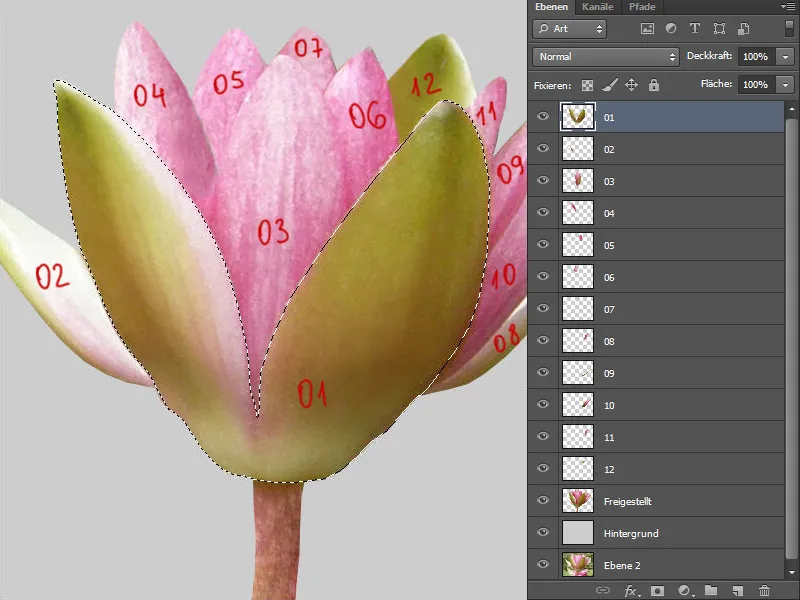
4. lépés: Elmosóujj
A levelekkel rendelkező rétegeket rögzítem, a Rögzítés opcióra kattintva az első ikonon: Átlátszó pixelek rögzítése. Közepes erősségű Elmosóujj eszközzel és az Összes réteg felvétele jelölőnégyzet kivételével az összes rétegen óvatosan elkenem a struktúrát.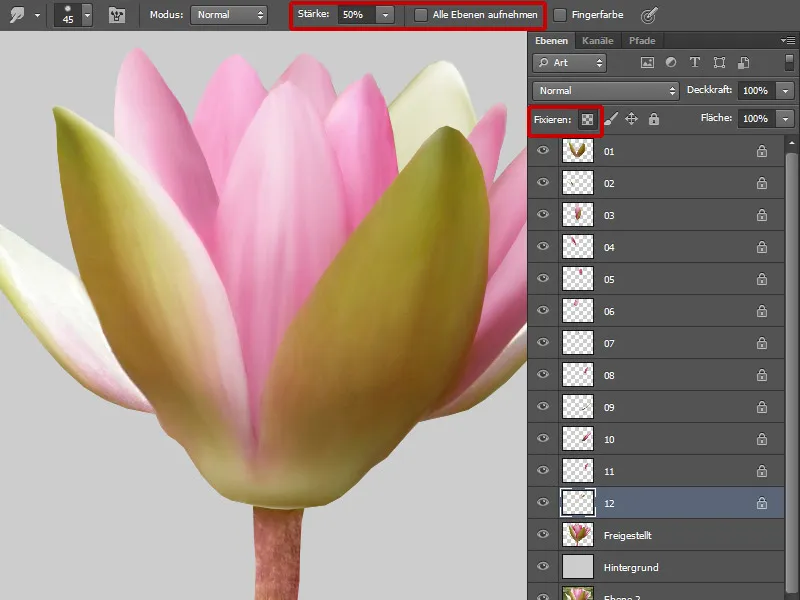
5. lépés: Kontraszt és forma
Most minden levél rétegéhez egy Vágómaszkot hozok létre Szorozás módban. Minden rétegen egy puha ecsettel és alacsony Fedéssel és Folyással festek, és a színt a Pipetta eszközzel veszem fel.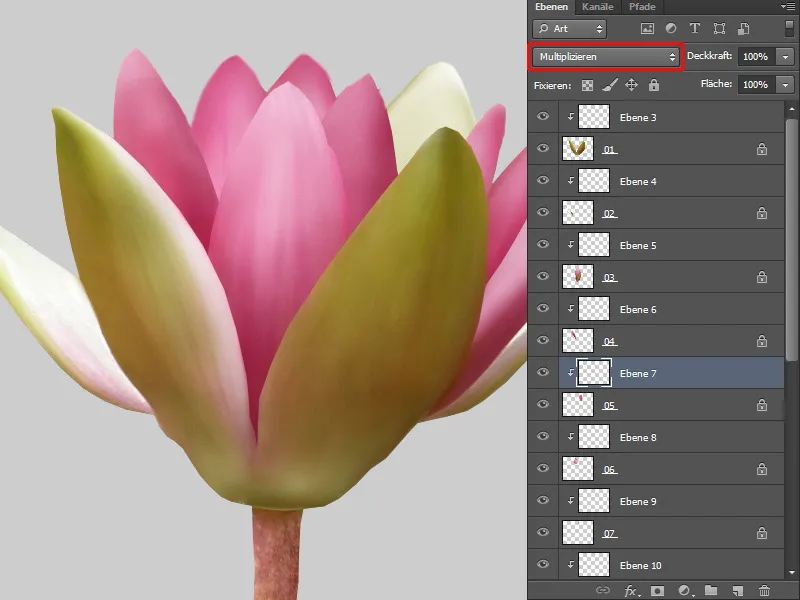
6. lépés: Textúra
A Elmosóujj eszközével elmosott textúrát szeretnék beilleszteni; egy szép textúrájú lótuszlevelet választottam ki és csökkentem a telítettségét. Erre a rétegre létrehoztam egy Vágómaszkot és a Lágy fény módba állítottam. Most a textúrát kissé átformázom: A Ctrl+T gyorsbillentyű segítségével a Transzformációs módba kerülök és kiválasztom a Deformálás lehetőséget.
Ezt minden levélre megcsinálom.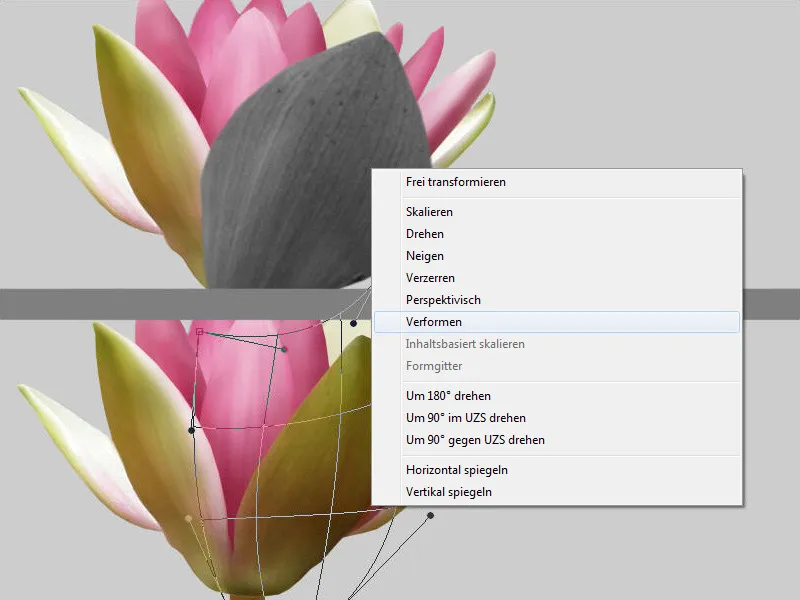
7. lépés: Részletek festése
Egy új réteget hozok létre és egy puha ecsettel, alacsony Fedélzettel és Folyással óvatosan festem a levelek széleit, árnyékait, nézéseket.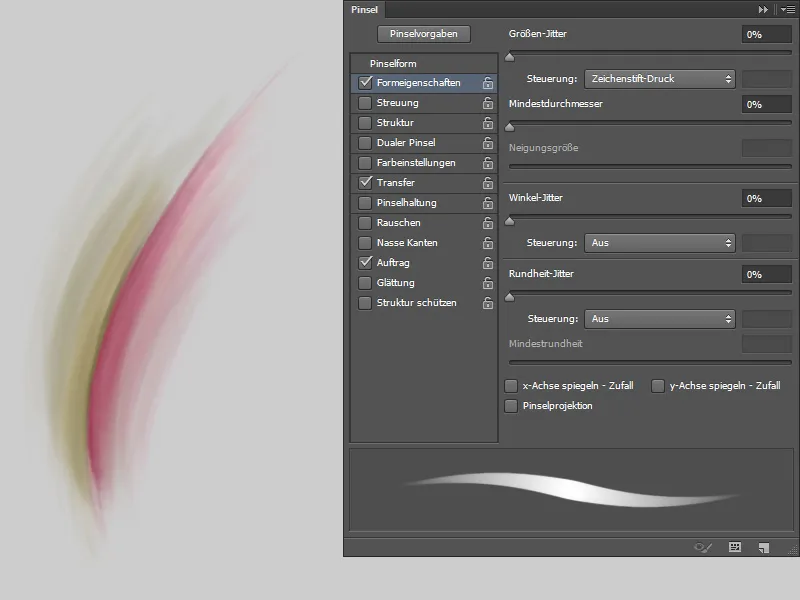
És végül még egy kis Zajt adok a virágnak. Ehhez létrehozok egy új réteget Lágy fény módban és 50% szürke színnel töltöm ki. Ezután a Szűrő > Zajszűrő > Zaj hozzáadása menüpontokat követve beállítom az Erősséget 5%-ra, választom a Gauss-fajta eloszlást és a Monokróm lehetőséget, majd OK-val megerősítem. Így kezelem az összes lótuszvirágot!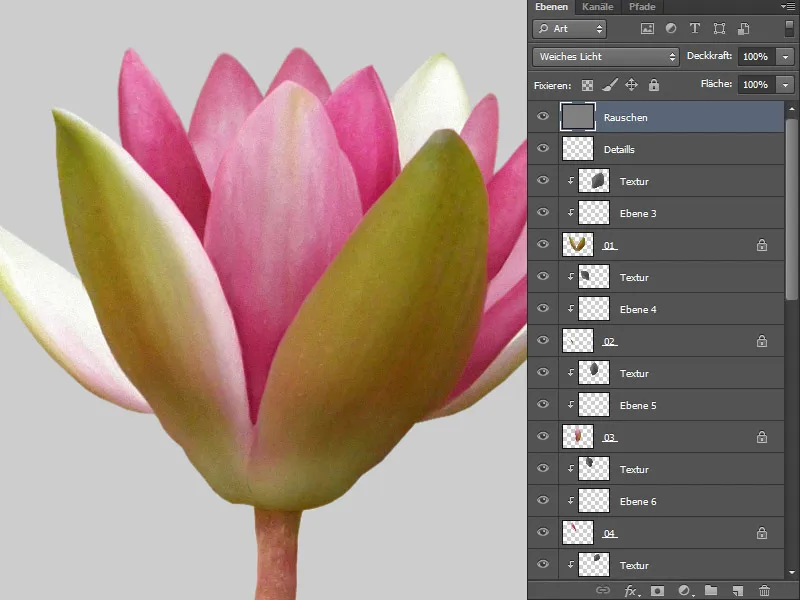
8. lépés: Levelek
A levelek minősége sem túl jó és ezt is korrigálni fogom. Először kiválasztom a kiválasztott levelet és az Javítóecset eszközzel eltávolítom az összes szennyeződést. Egy új rétegen egy festőecsettel, amit a lótuszvirágoknál is használtam, megrajzolom a kontúrokat.
9. lépés: Levelek textúrázása
Végül egy textúrát fogok beilleszteni. Minden levél egységesnek kell lennie. Egy olyan levelet választok, amit a távoli tervben is fel fogok használni. A levélnek szép textúrája van és a levél rétege fölé helyezem a Multiplex módot.
Most a textúrát kissé átformázom; a Ctrl+T gyorsbillentyű segítségével a Transzformációs módba kerülök és kiválasztom a Deformálás lehetőséget. Hogy az felesleges széle ne álljon ki, egy Vágómaszkot hoztam létre. És így kezelem az összes levelet!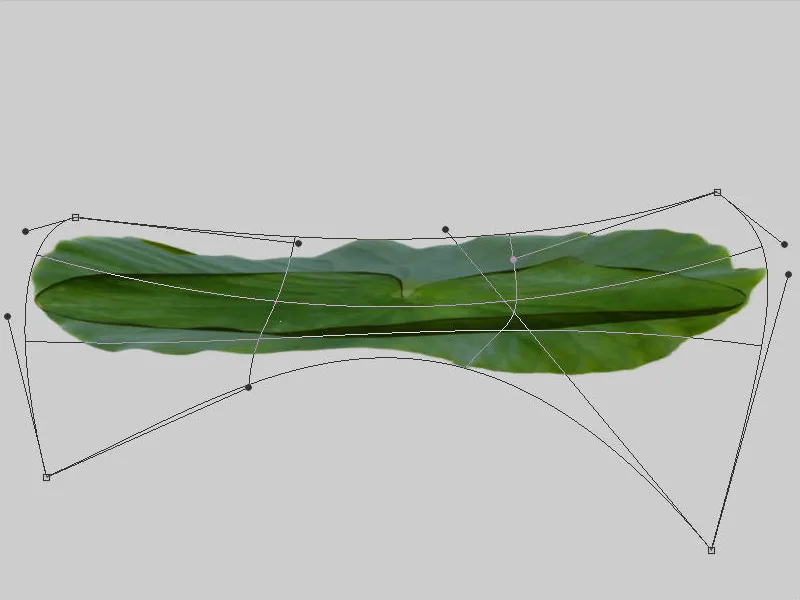
10. lépés: Béka
Először kiválasztom a békát. Majd a béka rétegét két alkalommal duplikálom. Az első béka réteget Normál módba állítom, a második réteget Kereszteződés módba, a harmadikat pedig Szorzás módba. Minden rétegen fekete maszkot hozok létre és egy puha, fehér ecsettel és alacsony Fedélzettel és Folyással azokon a helyeken festek, ahol a változást szeretném látni.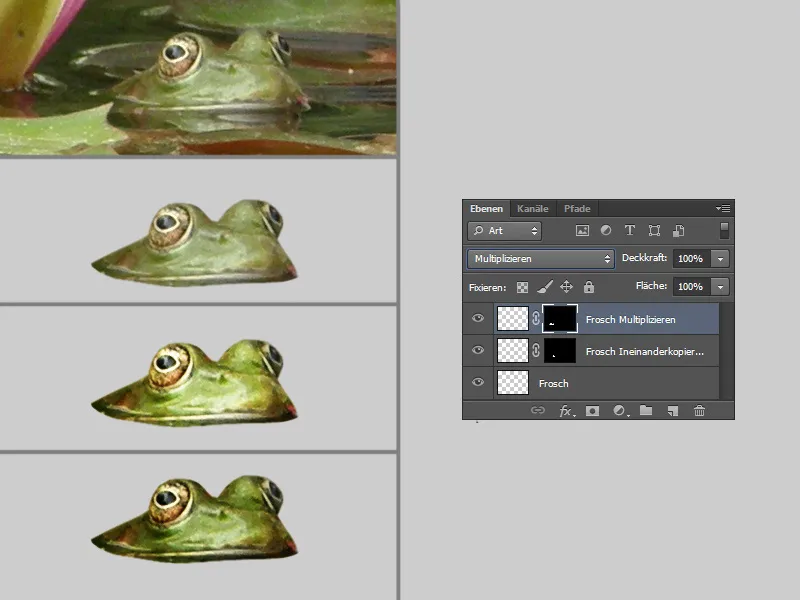
11. lépés: Kő és lótusz és társai
Lótuszvirág: http://www.istockphoto.com/stock-photo-6633590-lotus-flower.php
Lótuszlevél: saját állományból
Kő: http://wolfc-stock.deviantart.com/art/178-Big-Rock-38952996
Teáskanna: 3D saját gyártású
A tárgyakat kivágtam, további szerkesztéseket a montázs során végzek majd! 


